Wielu z nas pracuje lub uczęszcza do szkoły zdalnie, więc pisanie jest ważniejsze niż kiedykolwiek, aby jasno się komunikować. Dla większości ludzi napisanie artykułu jest trudnym zadaniem. Pisanie artykułów wymaga umiejętności pisania. Jeśli chcesz poprawić swoje pisanie, możesz użyć niektórych narzędzi do pisania, takich jak Grammarly Check i Microsoft Editor.
Grammarly i Microsoft Editor to narzędzia do pisania. Mogą sprawdzać gramatykę i nie tylko w dokumentach, poczcie i Internecie. Dzięki tym narzędziom do pisania zarówno nowicjusze, jak i profesjonaliści mogą pisać z pewnością. Dzięki funkcjom, które pomagają ulepszyć pisownię, gramatykę i styl. Następnie porównamy te dwa narzędzia do pisania i pomożemy wybrać odpowiednie.
Zawartość
Sekcja 1 — Grammarly 1. Co to jest Grammarly? 2. Jak używać Grammarly?
Sekcja 2 — Edytor Microsoft 1. Co to jest edytor Microsoft 2. Jak korzystać z edytora Microsoft
Sekcja 1 — Grammarly
1. Co to jest Grammarly?
Grammarly to narzędzie do sprawdzania gramatyki online. Za pomocą tego narzędzia do sprawdzania gramatyki możesz sprawdzić swój tekst w języku angielskim pod kątem błędów gramatycznych, ortograficznych i interpunkcyjnych oraz wysłać swój tekst w języku angielskim na platformę i skorzystać z ich ogromnej bazy danych, aby pomóc Ci wykryć i poprawić błędy w tekście.
Tymczasem to nie tylko sprawdzanie gramatyki, sprawdzanie pisowni czy korekta interpunkcji. Jest to wszechstronne narzędzie do pisania, które pomoże Ci napisać czysty, bezbłędny tekst, który pozostawi niezatarte wrażenie na Twoich czytelnikach. Dzięki Grammarly możesz poprawić swoje umiejętności pisania w poprawianiu problemów gramatycznych, pisowni, interpunkcji i struktury zdań, niewłaściwie użytych słów, pisania na klawiaturze itp.
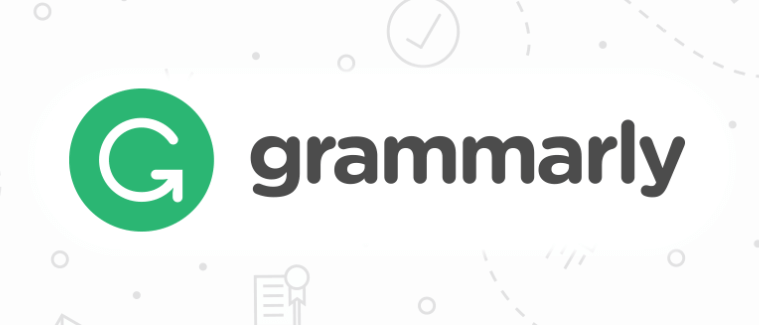
Plusy:
- Dostarczaj szczegółowe raporty statystyczne dotyczące artykułów
- Można ustawić własne cele pisania
- Podaj więcej sugestii dotyczących modyfikacji tekstu
Cons:
- Obsługuje tylko cztery rodzaje języka angielskiego
2. Jak używać Grammarly?
Istnieją dwie wersje Grammarly. Możesz użyć rozszerzenia Grammarly lub Grammarly online. Teraz nauczymy Cię, jak korzystać z tych dwóch wersji.
Rozszerzenie Grammarly
Grammarly oferuje rozszerzenie przeglądarki dla Chrome, Safari, Firefox i Microsoft Edge. Pomoże Ci uniknąć błędów w pisaniu w Gmailu, Facebook, WordPressie, Linkedin i w każdym innym miejscu, w którym piszesz w Internet.
Krok 1. Musisz odwiedzić Chrome Store , aby go pobrać.
Krok 2. Wyszukaj Grammarly . Wybierz Grammarly, pobierz go i kliknij „Dodaj rozszerzenie”.
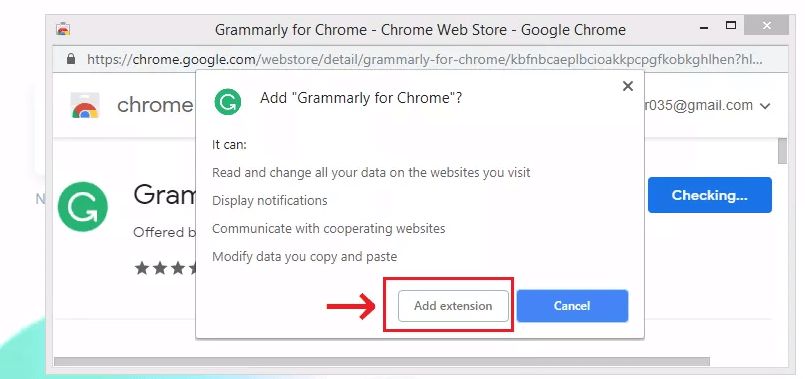
Krok 3. Po zainstalowaniu rozszerzenia zobaczysz zieloną ikonę „G” na górnym pasku przeglądarki. Kliknij ikonę, pojawi się pasek narzędzi. Możesz dostosować swoje preferencje, klikając ikonę „G” na pasku narzędzi przeglądarki.
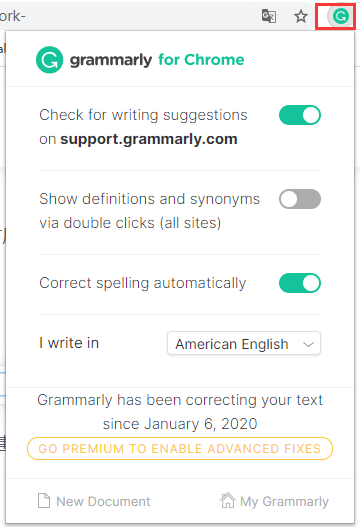
Krok 4. Po zainstalowaniu rozszerzenia Grammarly zaczniesz widzieć sugestie dotyczące pisania podczas pisania na różnych stronach internetowych.
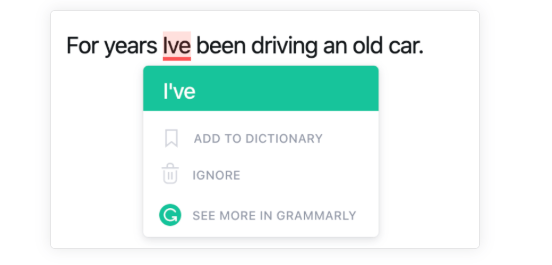
Grammarly online
Grammarly to darmowy asystent pisania online. Grammarly oferuje usługi sprawdzania gramatyki, sprawdzania pisowni i wykrywania plagiatów wraz z sugestiami dotyczącymi przejrzystości pisania, zwięzłości, słownictwa, stylu wyświetlania i tonu. Od gramatyki i ortografii po styl i ton, Grammarly pomaga wyeliminować błędy i znaleźć idealne słowa do wyrażenia siebie.
Krok 1. Przejdź do witryny Grammarly . Możesz zalogować się do serwisu za pomocą swojego konta Google, Apple lub Facebook .
Krok 2. Prześlij dokument lub utwórz nowy dokument w Grammarly.
Krok 3. Gdy gramatyka wykryje problem z pisaniem w tekście, zobaczysz podkreślenie w kolorze czerwonym, niebieskim, zielonym lub fioletowym. Kliknij podkreślone słowo lub frazę, aby zobaczyć sugestię Grammarly.
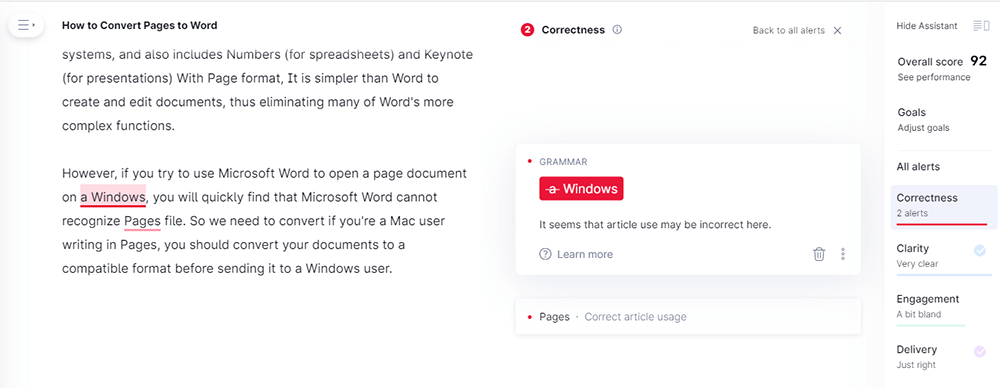
Krok 4. Kliknij przycisk „Pobierz” na pasku bocznym, aby pobrać dokument.
Sekcja 2 — Edytor Microsoft
1. Co to jest edytor Microsoft
Microsoft Editor to asystent pisania wykorzystujący sztuczną inteligencję, który pomoże Ci pewnie pisać w ponad 20 językach. Microsoft Editor zapewnia nie tylko podstawowe porady gramatyczne i wykrywanie pisowni, ale także zaawansowane poprawki gramatyczne.
Tymczasem bez względu na to, gdzie piszesz książkę, możesz otrzymywać opinie na temat LinkedIn, Gmaila, Facebook i innych witryn za pośrednictwem tego rozszerzenia przeglądarki. Jeśli chcesz, aby edytor pomagał nie tylko w sieci Web, możesz otworzyć program Word i poszukać ikony „Edytor”, aby zobaczyć, jak edytor może pomóc w pozostałej części dokumentu, wiadomości e-mail i sieci Web.
Plusy:
- Obsługuje ponad 20 różnych języków
- Szybki czas wykrywania
Cons:
- Rozszerzenie Microsoft Editor obsługuje tylko przeglądarki Edge i Chrome
2. Jak korzystać z edytora Microsoft
Krok 1. Przejdź do strony głównej Microsoft Editor. Pobierz wersję zgodnie z Twoją przeglądarką.

Krok 2. Kliknij przycisk „Dodaj do Chrome”, aby pobrać edytor Microsoft.
Krok 3. Kliknij przycisk „Rozszerzenie Microsoft Editor” obok paska adresu, a następnie zaloguj się za pomocą swojego konta Microsoft.
Porady
„Jeśli zalogujesz się za pomocą konta skojarzonego z kontem Microsoft 365 (Office 365), będziesz mieć dostęp do większej liczby funkcji”.
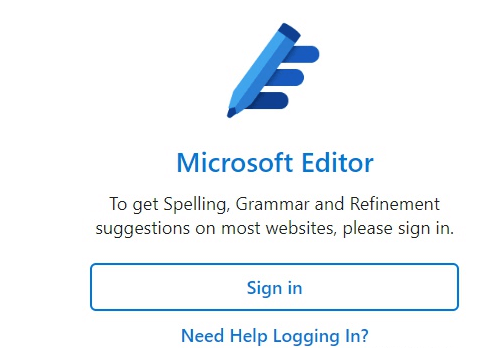
Krok 4. Ustaw edytor Microsoft. Możesz wybrać, co ma sprawdzać edytor, i możesz go wyłączyć dla witryn, w których nie chcesz korzystać z tej usługi.
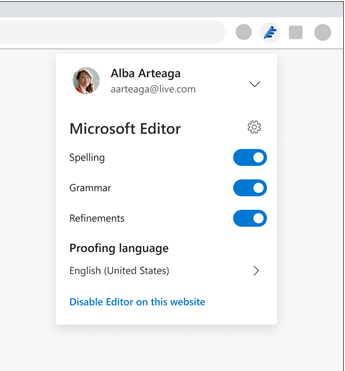
Krok 5. Gdy piszesz nowe e-maile, posty na Facebook , tweety na Twitter w sieci, rozszerzenie wyświetli sugestie dotyczące pisowni, gramatyki i ulepszeń (takich jak interpunkcja).
Porady
„Jeśli zostanie wykryty błąd gramatyczny, zobaczysz czerwone, poruszające się podkreślenie, które możesz kliknąć, aby uzyskać dostęp do sugestii dotyczących poprawnej pisowni. Jeśli zobaczysz dwa niebieskie podkreślenia, wystąpił problem z interpunkcją. Niebieskie podkreślenie przerywane wskazuje segment tekstu to wymaga modyfikacji."
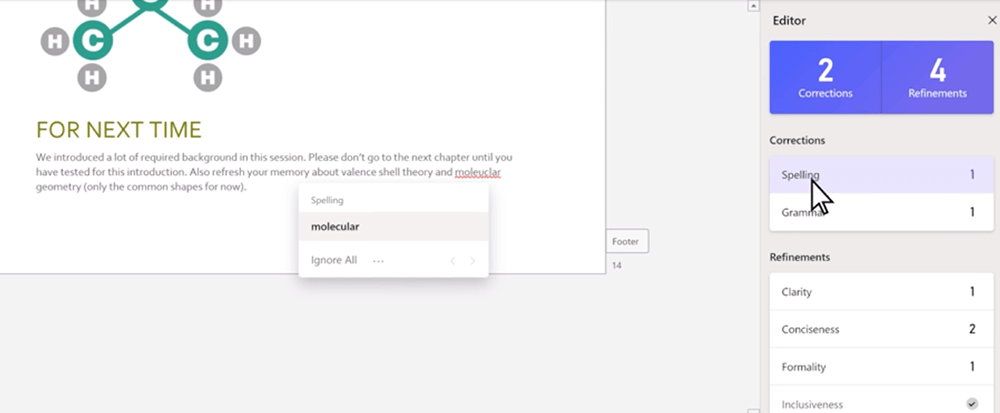
Sekcja 3 — Grammarly VS Microsoft Editor
Grammarly i Microsoft Editor mają wiele podobieństw i różnic. Poniżej porównamy i przeanalizujemy te dwie platformy pod kątem interfejsu, odpowiedniej platformy oraz wersji zaawansowanej, która pomoże Ci wybrać lepszą.
1. Interfejs
Interfejs jest najbardziej intuicyjnym odczuciem produktu i jest to część, która najbardziej bezpośrednio wpływa na wrażenia użytkownika. Wszystkie zapewniają wyświetlanie korekty tekstu po prawej stronie strony i można je uruchomić, klikając ikonę bezpośrednio na pasku narzędzi.
Grammarly:
Grammarly umieszcza kategorie na pasku narzędzi. Jeśli chodzi o statystyki, można podać te same i bardziej szczegółowe dane, ale odpowiedni raport statystyczny można zobaczyć dopiero po kliknięciu całkowitego wyniku. Możesz również pobrać raport statystyczny w formacie PDF.
Edytor Microsoft:
Edytor Microsoft wyświetla kategorie bezpośrednio w oknie korektora. W oknie korektora edytor Microsoft wyświetla czytelność dokumentu, liczbę pojedynczych słów i oczekiwany czas czytania. Ponadto kliknij całkowity wynik; możesz intuicyjnie zobaczyć, co należy poprawić, aby poprawić wynik.
2. Zaawansowana funkcja
Podstawowa funkcjonalność obu narzędzi jest prawie taka sama, ale główna różnica polega na funkcjonalności zaawansowanej.
Grammarly:
Grammarly zapewnia „funkcję celu pisania”. W międzyczasie zapewnia również bardziej ukierunkowaną płynność w profesjonalnym pisaniu, taką jak wzbogacanie słownictwa, pasywny wybór głosu i tak dalej.
Edytor Microsoft:
Edytor Microsoft ma tylko trzy główne bloki funkcjonalne: korekty gramatyczne, udoskonalenia i ulepszenia.
3. Obowiązująca platforma
Zarówno Microsoft Editor, jak i Grammarly działają doskonale w programach Word, Word Online i Outlook. Jednak odpowiednie platformy dla wtyczek do przeglądarek są inne.
Grammarly:
Grammarly obsługuje przeglądarki Edge, Chrome i Firefox.
Edytor Microsoft:
Microsoft Editor obecnie obsługuje tylko Edge i Chrome.
FAQ
1. Jak używać Grammarly w programie Word?
Możesz pobrać najnowszą wersję Grammarly dla Microsoft Office w „ Grammarly dla Microsoft Word ” i postępować zgodnie z instrukcjami na tej stronie, aby ją zainstalować.
2. Jak otrzymać Grammarly Premium za darmo?
Grammarly Premium wykracza poza gramatykę, aby pomóc Ci upewnić się, że wszystko, co piszesz, jest jasne, wciągające i profesjonalne. Możesz przeczytać „ 3 sposoby, aby uzyskać Grammarly Premium za darmo ”, aby uzyskać bezpłatną Grammarly Premium.
3. Grammarly alternatyw gramatycznych powinienem użyć, aby poprawić pisanie?
Oprócz Grammarly istnieje wiele narzędzi do sprawdzania gramatyki online, które poprawiają Twoje umiejętności pisania, takie jak ProWritingAid , Slick Write i tak dalej. Aby uzyskać więcej informacji, możesz przeczytać „ Najlepsze bezpłatne, wydajne narzędzie do sprawdzania gramatyki dla tekstu ”.
Wniosek
Uważam, że dzięki powyższemu porównaniu doskonale rozumiesz Grammarly i Microsoft Editor. Jeśli jesteś zwykłym użytkownikiem, Microsoft Editor to dobry wybór. Chociaż brakuje mu niektórych zaawansowanych funkcji, jest wystarczający do większości scenariuszy pisania. Jeśli jesteś profesjonalnym pisarzem, Grammarly jest najlepsza. Ma bogatą i potężną funkcję modyfikacji gramatyki i może dać Ci wiele pomocnych porad na temat każdego aspektu pisania.
Czy ten artykuł był pomocny? Dziękujemy za twoją opinię!
TAK Lub NIE























